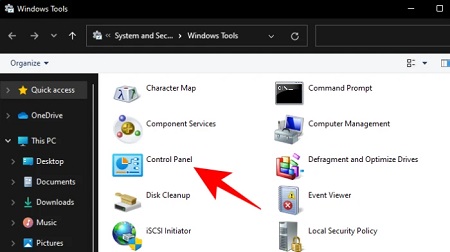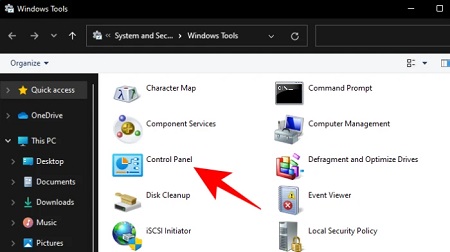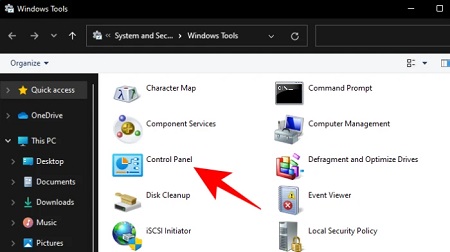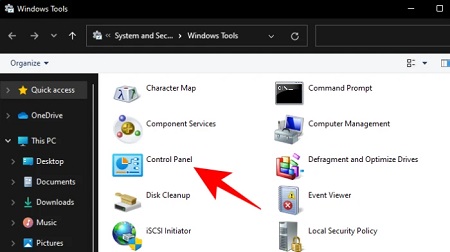کنترل پنل ویندوز 11 نحوه باز کردن کنترل پنل در ویندوز 11 برای ما که سال ها با ویندوز کار کرده ایم، می دانیم که کنترل پنل یک همراه قابل اطمینان است که مدت هاست با ما بوده است. زمانی این مکان پیش تصور برای اکثر تنظیمات سیستم بود. اما اکنون، همه چیز به آرامی در حال تبدیل است. مایکروسافت مدتی است که سعی می کند از کنترل پنل خلاص شود و بیشتر تنظیمات خود را به یک برنامه تنظیمات مدرن منتقل کند. اما کنترل پنل همچنان کار می کند. حتی در ویندوز 11 راه های زیادی برای باز کردن کنترل پنل وجود دارد. بیایید به همه آنها نگاهی بیندازیم تا گزینه های زیادی برای انتخاب داشته باشید 9 روش برای باز کردن کنترل پنل در ویندوز 11 حتی اگر کنترل پنل در برخی از مکان های کلیدی ویندوز 11 نباشد، مشابه منوی WinX، هنوز هم وجود دارد. در هر جای دیگر موجود است. مایکروسافت سعی کرده است که کنترل پنل را در پس زمینه پوشیده نگه دارد و از برنامه تنظیمات خود برای هر چیزی که مربوط به تنظیمات سیستم است استفاده می کند.اما اگر تا به حال ورقه تنظیمات را پایین رفته و روی گزینههای مرتبط کلیک کرده باشید، میدانید که به کجا منتهی میشود: درست است، کنترل پنل.اما این تنها راه دسترسی به آن نیست. اینها همه راه هایی هستند که می توانید کنترل پنل را در ویندوز 11 باز کنید. اولین راه برای باز کردن کنترل پنل در ویندوز 11 استفاده از منوی استارت است
کنترل پنل ویندوز 11 نحوه باز کردن کنترل پنل در ویندوز 11 برای ما که سال ها با ویندوز کار کرده ایم، می دانیم که کنترل پنل یک همراه قابل اطمینان است که مدت هاست با ما بوده است. زمانی این مکان پیش تصور برای اکثر تنظیمات سیستم بود. اما اکنون، همه چیز به آرامی در حال تبدیل است. مایکروسافت مدتی است که سعی می کند از کنترل پنل خلاص شود و بیشتر تنظیمات خود را به یک برنامه تنظیمات مدرن منتقل کند. اما کنترل پنل همچنان کار می کند. حتی در ویندوز 11 راه های زیادی برای باز کردن کنترل پنل وجود دارد. بیایید به همه آنها نگاهی بیندازیم تا گزینه های زیادی برای انتخاب داشته باشید 9 روش برای باز کردن کنترل پنل در ویندوز 11 حتی اگر کنترل پنل در برخی از مکان های کلیدی ویندوز 11 نباشد، مشابه منوی WinX، هنوز هم وجود دارد. در هر جای دیگر موجود است. مایکروسافت سعی کرده است که کنترل پنل را در پس زمینه پوشیده نگه دارد و از برنامه تنظیمات خود برای هر چیزی که مربوط به تنظیمات سیستم است استفاده می کند.اما اگر تا به حال ورقه تنظیمات را پایین رفته و روی گزینههای مرتبط کلیک کرده باشید، میدانید که به کجا منتهی میشود: درست است، کنترل پنل.اما این تنها راه دسترسی به آن نیست. اینها همه راه هایی هستند که می توانید کنترل پنل را در ویندوز 11 باز کنید. اولین راه برای باز کردن کنترل پنل در ویندوز 11 استفاده از منوی استارت است